كيفية تغيير تنسيق التاريخ والوقت في iPhone
يعد التاريخ والوقت من أهم الأشياء التي يشاهدها المستخدم على جهاز iPhone الخاص به بشكل يومي. علاوة على ذلك ، من الشائع جدًا مواجهة مشكلات تتعلق بتنسيق التاريخ أو الوقت الخاطئ على iPhone. ذلك لأن مستخدمين مختلفين يعيشون في أجزاء مختلفة من العالم ويتبعون تنسيقات مختلفة. لذلك نحن هنا اليوم لشرح كيفية تغيير تنسيق التاريخ والوقت على iPhone حتى لا تشعر بالارتباك أثناء النظر إلى الشاشة.
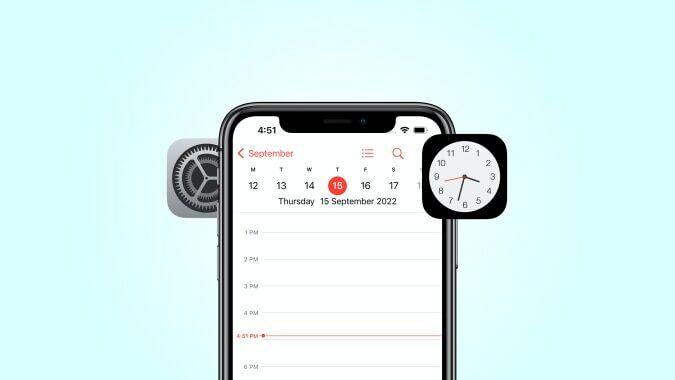
ملاحظة: قبل المتابعة ، يرجى التأكد من أن جهاز iPhone الخاص بك يعمل بأحدث إصدار من نظام التشغيل iOS ، أي iOS 16. لأن Apple قد نقلت إعدادات التاريخ في أحدث نسخة من نظام التشغيل الخاص بها.
قم بتغيير تنسيق الوقت على iPhone
هناك طريقتان لعرض الوقت على شاشة iPhone. أحدهما بتنسيق 12 ساعة بينما الآخر بتنسيق 24 ساعة والذي يستخدمه الجيش على سبيل المثال.
1. افتح قفل iPhone وانتقل إلى شاشتك الرئيسية عن طريق التمرير لأعلى من أسفل الشاشة. انقر على “الإعدادات” ، إذا لم يكن لديك “الإعدادات” على شاشتك الرئيسية ، فمرر لليسار حتى تصل إلى “مكتبة التطبيقات“. ثم اضغط على الإعدادات لفتحه.
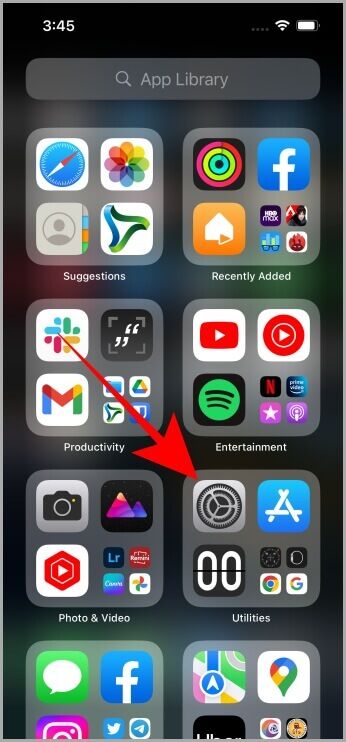
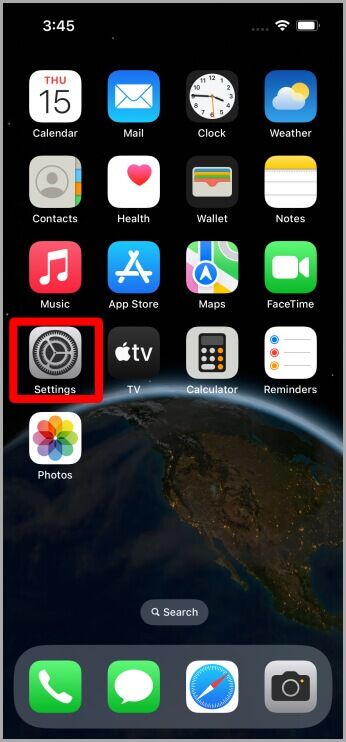
2. بمجرد فتح الإعدادات ، انقر فوق عام. ثم اضغط على التاريخ والوقت لفتح المزيد من إعدادات التاريخ والوقت.
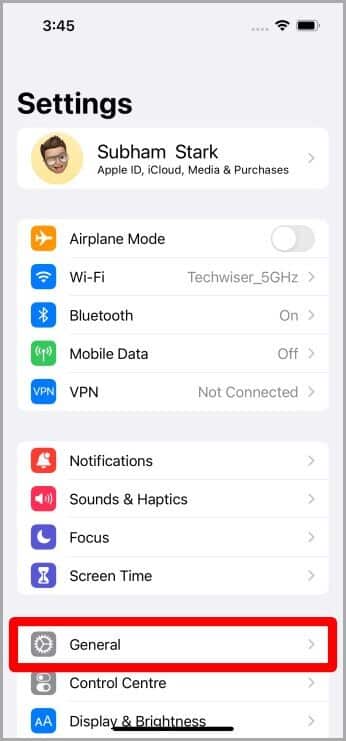
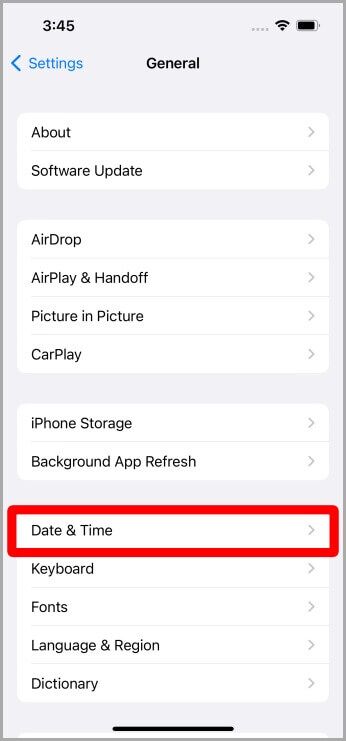
3. من هنا يمكنك تشغيل مفتاح تبديل الوقت 24 ساعة للتبديل إلى تنسيق 24 ساعة والتبديل لإيقاف تشغيل تنسيق 12 ساعة للوقت. يمكنك أيضًا تشغيل الإعداد تلقائيًا بحيث عندما تسافر دوليًا ، سيتم التبديل تلقائيًا إلى تنسيق الوقت المحلي وفقًا لذلك.
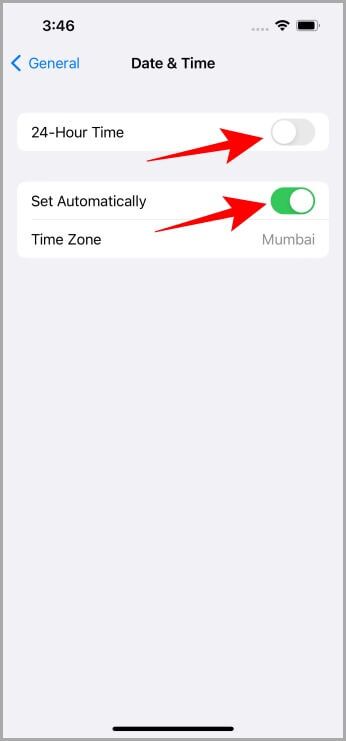
نصيحة احترافية: إذا كنت لا تريد تغيير تنسيق الوقت أو المنطقة الزمنية على جهاز iPhone تلقائيًا ، فيجب عليك إيقاف تشغيل “التعيين تلقائيًا”.
قم بتغيير تنسيق التاريخ على iPhone
هناك تنسيقان مختلفان للتاريخ أيضًا. أحدهما يستخدم DD / MM / YY بينما يستخدم الآخر MM / DD / YY. كثير من الناس يرتبكون من هذا لأن أي رقم أصغر من 13 يمكن أن يكون إما تاريخًا أو شهرًا. تساعد معرفة تنسيق التاريخ الذي تم تعيين iPhone عليه.
1. لتغيير تنسيق التاريخ على جهاز iPhone الخاص بك ، انتقل إلى الإعدادات> عام باستخدام الخطوتين 1 و 2 أعلاه.
2. بمجرد فتح صفحة الإعدادات العامة ، انقر فوق اللغة والمنطقة. في صفحة اللغة والمنطقة ، ستجد خيارات متعددة مثل المنطقة والتقويم ودرجة الحرارة ونظام القياس واليوم الأول من الأسبوع وتنسيق التاريخ. دعنا ننتقل إلى إعدادات المنطقة أولاً. اضغط على المنطقة.
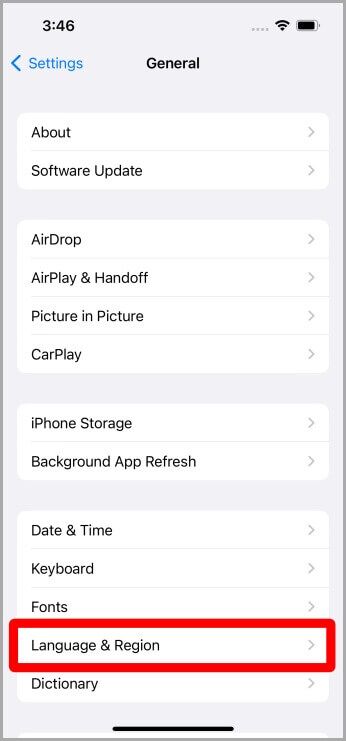
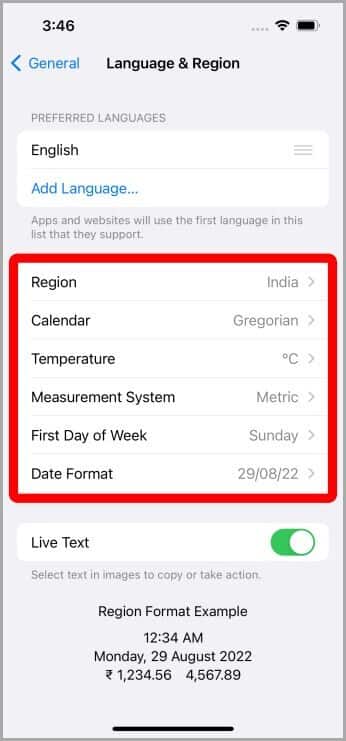
3. سيتم فتح قائمة بجميع البلدان أمامك. اختر منطقتك / بلدك واضغط عليها للتحديد. بمجرد النقر على بلد ما ، سيطلب منك “الاستمرار في البلد” أو “الاحتفاظ بالبلد السابق“. اضغط على “متابعة إلى الدولة” لتأكيد تغيير المنطقة.
نصيحة للمحترفين: يمكنك أيضًا استخدام شريط البحث للبحث عن بلدك.
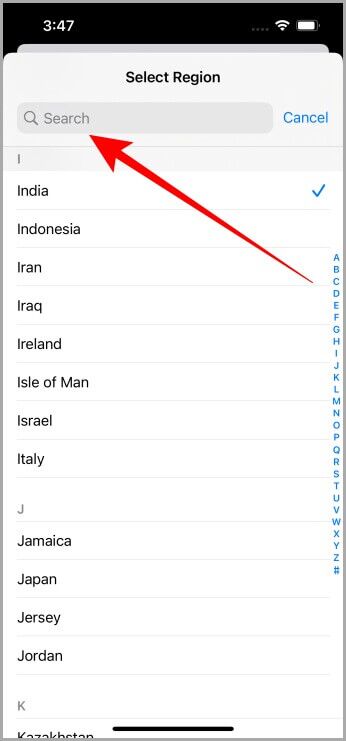
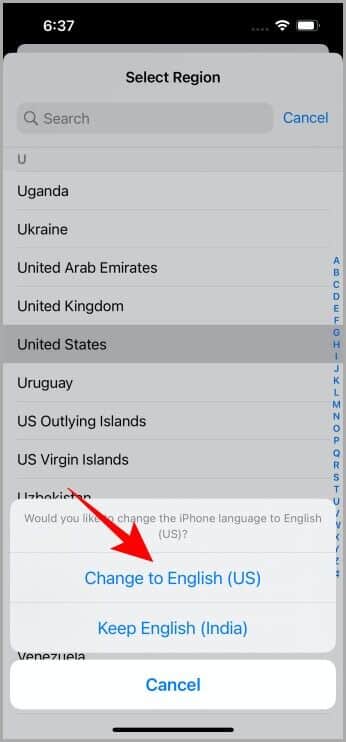
4. بمجرد تعيين المنطقة ، ارجع إلى صفحة اللغة والمنطقة ، وانقر على تنسيق التاريخ. حدد تنسيق التاريخ المطلوب من التنسيقات المتاحة عن طريق النقر عليها وهذه هي الطريقة التي تغير بها تنسيق التاريخ على جهاز iPhone الخاص بك.
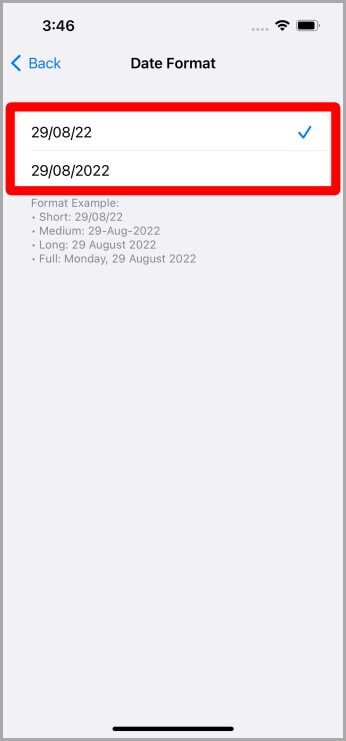
كن دقيقا
قامت Apple بتغيير موضع تنسيق التاريخ في iOS 16 لسبب ما. يمكن أن يؤدي هذا إلى إرباك العديد من المستخدمين منذ فترة طويلة لأن هناك الآن يبحثون عنه في المكان الخطأ. من المهم تعيين التاريخ والوقت المناسبين على جهاز iPhone الخاص بك وهو الجهاز الأساسي الذي نستخدمه لضبط التذكيرات وتدوين الملاحظات وإدخال الأحداث في تقويم Apple.
